Con un Timely account, puoi importare facilmente gli eventi da AllEvents.in e da altre piattaforme di rilevamento degli eventi. Importazione di eventi nel tuo calendario online risparmia tempo quando si tratta di creare contenuti relativi agli eventi per il tuo sito web. Puoi aggiungere l'evento AllEvents.in al tuo calendario senza dover copiare e incollare tutte le informazioni perché c'è un'estensione che fa tutto in automatico per te! In questo post imparerai come importare eventi da AllEvents.in con Timely Estensione di Google Chrome.
1. Come installare il Timely Estensione del calendario per Chrome
Per importare eventi da AllEvents.in nel tuo Timely Calendario, la prima cosa che devi fare è scaricare e installare Timely Estensione di Google Chrome nel tuo browser. Vai a Timelypagina di estensione di su Chrome Web Store, e fare clic su “Aggiungi a Google Chrome"Pulsante.

Quindi, una finestra pop-up si aprirà sullo schermo. Clicca sul "Aggiungi estensione” per confermare l'azione e il Timely L'estensione del calendario verrà aggiunta al tuo browser.
2. Come accedere con il tuo Timely Credenziali dell'account
Dopo aver installato l'estensione, TimelyL'icona del segno di spunta verde di apparirà nell'angolo in alto a destra del browser Chrome. Basta fare clic sull'icona e accedere al tuo Timely account inserendo il tuo login dettagli e premendo il Registrati pulsante.

Una volta effettuato l'accesso, verrà visualizzato un elenco a discesa con tutti Timely calendari sotto il tuo account. Scegli il calendario in cui desideri aggiungere eventi da AllEvents.in.

3. Come importare eventi da AllEvents.in con Timely Chrome Extension
Per importare eventi da AllEvents.in nel tuo Timely calendario eventi, apri Google Chrome, quindi vai al sito Web di AllEvents.in: https://www.allevents.in/.
Successivamente, nell'angolo in alto a destra del browser, fai clic sull'icona dell'estensione. Seleziona il Timely Calendario e accedi al tuo Timely conto.
Supponendo che tu stia pianificando di importare eventi organizzati da altri, naviga attraverso le categorie AllEvents.in e gli strumenti di ricerca per scoprire eventi rilevanti. Fai clic sul post dell'evento selezionato e si aprirà una nuova pagina sullo schermo con ulteriori dettagli sull'evento. Se vuoi importare un evento che hai creato, puoi andare direttamente alla pagina dell'evento.
Nella parte superiore della pagina troverai un verde Salva pulsante con il Timely icona e una freccia bianca. Clicca sulla freccia bianca per selezionare i filtri applicabili per quel particolare evento.
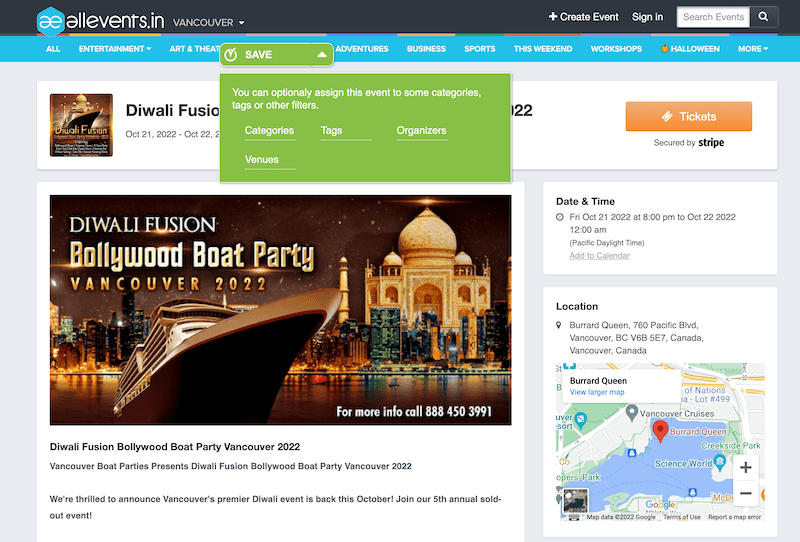
Quindi, fare clic su Salva pulsante per importare l'evento nel tuo Timely Calendario. L'evento importato verrà immediatamente pubblicato nel tuo calendario.
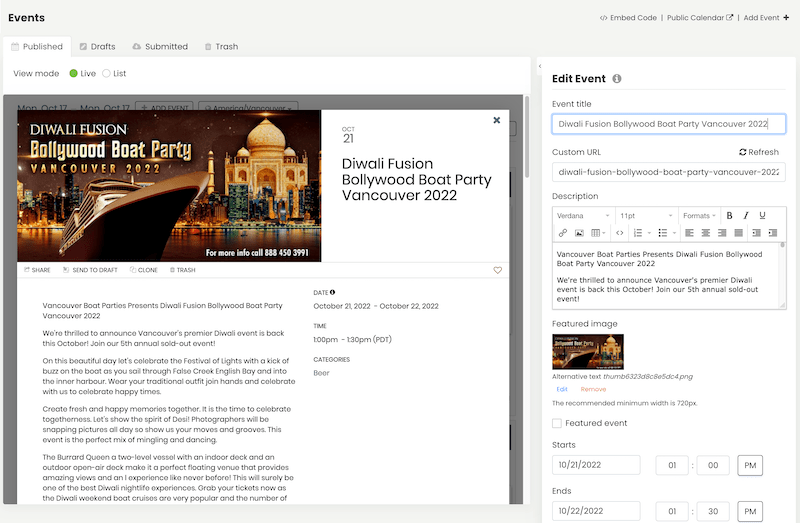
Importante: Dopo aver importato un evento da AllEvents.in nel tuo Timely calendario, ti consigliamo di confermare se le informazioni corrispondono. A volte, le immagini o altri dettagli vengono persi durante l'importazione a causa di modifiche al sito Web di AllEvents.in che sfuggono al nostro controllo. In caso di difficoltà durante il tentativo di importare eventi da AllEvents.in utilizzando il file Timely estensione per Google Chrome, non esitate a contattarci.
Per ulteriori indicazioni per l'utente, visitare il nostro Centro Assistenza. Se hai domande o hai bisogno di ulteriore assistenza, non esitare a farlo Contattaci. In alternativa, puoi aprire un ticket di supporto dal tuo Timely dashboard dell'account.